更新於 2025-06-16
1294 views
5分钟 阅读
更改 GPS 位置已成為一種流行趨勢,尤其對於想要繞過地理限制、存取被封鎖內容、匿名瀏覽互聯網,甚至阻止親朋好友追蹤的人來說。然而,並非所有人都了解具體操作方法。如果您覺得更改 iPhone 位置很困難,需要一個簡單的指南,那麼這篇文章就來對地方了。本文將為您揭曉 5 種輕鬆更改 iPhone 位置的最佳方法。
第 1 部分:如何在 iPhone 上變更位置(將位置套用至所有應用程式)
也許您想以最簡單的方式更改 iPhone 上的位置,並將相應的效果應用於所有其他應用,那麼您需要一款專業的 iOS 位置更改器來實現這一點。在這種情況下,您可以信賴的工具之一是 iWhere iPhone 位置更改器這款軟體是全方位的位置修改工具,專為各水平用戶設計,可輕鬆更改 iDevice 的 GPS 位置。它讓您無需移動即可完全掌控 iPhone 的位置。您可以使用這款位置欺騙工具更改 Snapchat、Instagram、Facebook、Twitter、「尋找」、Google 地圖、Apple 地圖等應用程式的位置。對於希望遊歷世界各地尋找遊戲寶石和角色的 Pokémon GO 玩家來說,iWhere 是一款值得投資的好工具。它可以讓您根據所需的地點和速度創建一條路徑,讓您的 iPhone 沿著這條路徑導航。
主要特點
- 幾分鐘內即可輕鬆更改 iPhone/iPad 上的位置。
- 允許您自訂您希望裝置運行的 GPS 速度,並且效果擴展到 Life360 等應用程式。
- 使用內建的單站或多站模式功能來設定您希望 iPhone GPS 導航的起點和終點。
- 透過從 iWhere 匯入您的位置歷史記錄,以 GPX 格式取得您先前造訪過的目的地的詳細分析。
使用 iWhere 更改 iPhone 位置的步驟
在您的電腦上下載、安裝並執行 iWhere iPhone Location Changer,然後使用下面的逐步指南修改您的手機 GPS 詳細資訊:
步驟1: 在軟體的主儀表板上,勾選協議框並點擊 開始.

第 2 步: 找到 修改位置 功能並單擊它。

將要變更位置的 iPhone 連接到電腦。你需要一條可靠的 USB 連接線。
步驟3: 當 iWhere Location Changer 偵測到你的連線後,它會將你引導至一個新窗口,其中會顯示你在地圖上的即時位置。以下是相應的圖片。

前往螢幕左側,點選搜尋欄。輸入您希望 iPhone 未來顯示的目的地,然後點擊 確認修改.

現在,iWhere 將立即修改您的 iPhone GPS 至設定位置。
第 2 部分。如何在 iPhone 上更改國家和地區
本部分說明如何在 iPhone 設定中變更國家和地區,從而修改 Apple ID 和 Apple Store 位置。
- 打開 設定 並點擊您的個人資料圖示。
- 接下來,選擇 媒體與購買 當出現下面的介面時。
- 現在,點擊 查看帳戶 並透過提供螢幕密碼登入您的 Apple 個人資料。
- 選擇 國家/地區 在 帳戶設定 螢幕並點擊 更改國家或地區 在下一頁。
- 點擊您希望 iPhone 閱讀的國家/地區,然後點擊 同意 驗證您的設定。之後,請按照螢幕上的指示完成位置變更程序。
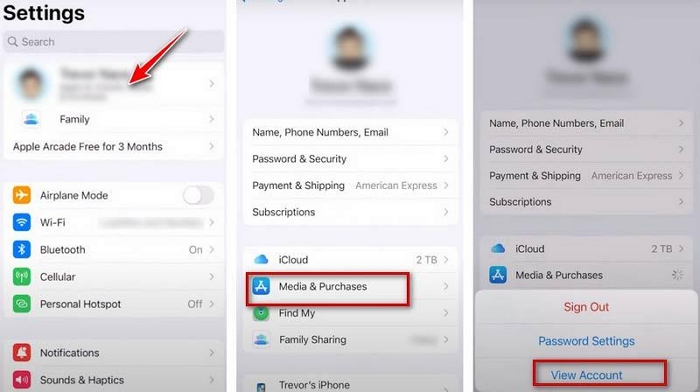
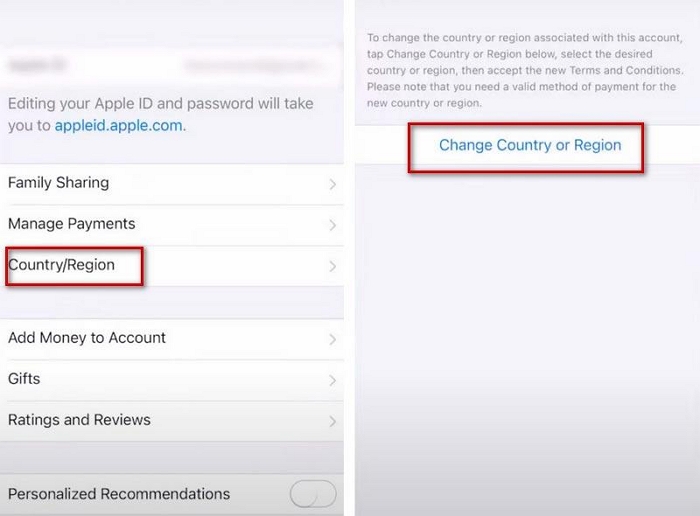
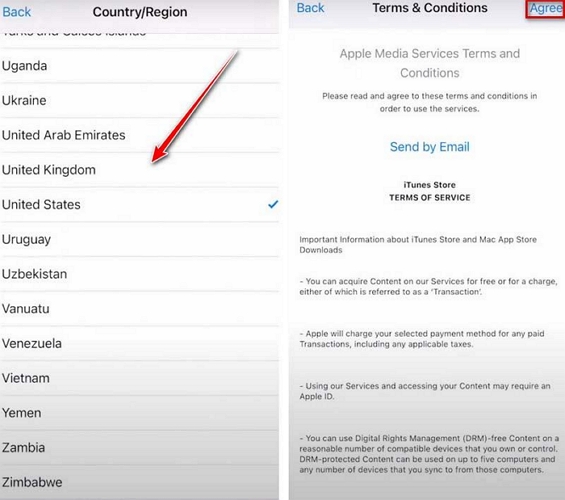
第 3 部分。如何在 iPhone 上更改 IP 位置
如果您想在 iPhone 上匿名瀏覽互聯網,更改 IP 位址將非常有幫助。這種方法需要使用像 Windscribe 這樣的虛擬私人網路工具(也稱為 VPN)。使用這樣的工具,您可以輕鬆修改任何 iPhone 型號的 IP 位址,並輕鬆存取受地理限制的內容。
若要使用 Windscribe 變更您的 iPhone 位置,請依照下列步驟操作:
- 從 Apple Store 在您的 iPhone 上安裝 Windscribe。
- 啟動應用程式並輸入所需資訊來註冊個人資料。
- 接下來,選擇您要使用的 IP 位址所在的國家/地區,然後耐心等待 Windscribe 實施變更。
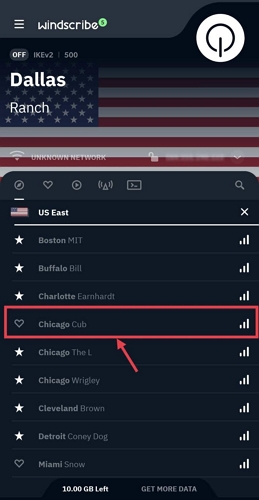
第 4 部分。在 iPhone 上更改位置的具體方法“尋找我的應用程式”
使用輔助 iOS 設備,您也可以在 iPhone 上更改“查找我的位置”,而無需安裝任何應用程式。以下是詳細指南:
- 拿起你的主 iPhone。前往“設定”,然後點擊你的 Apple ID 名稱。
- 選擇“尋找我的”>“尋找我的 iPhone”並關閉該功能。
- 接下來,使用「設定」中的 Apple ID 詳細資訊登入輔助裝置。
- 再次點擊您的 Apple ID 標籤並選擇 尋找我的,然後點擊 將此 iPhone 用作我的位置.
- 一旦完成後,您可以將輔助設備轉儲到任何地方,任何追蹤您位置的人都會被誤導。
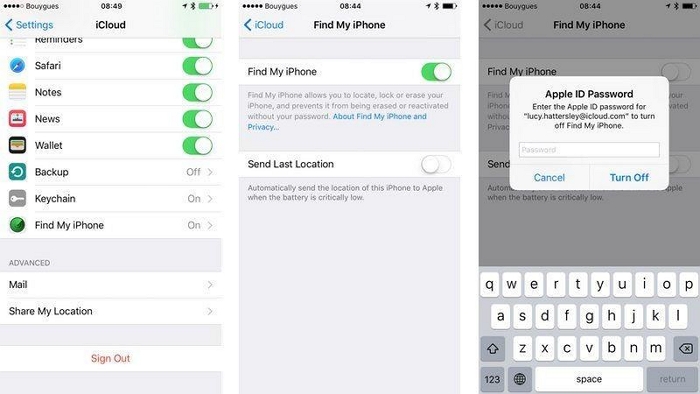
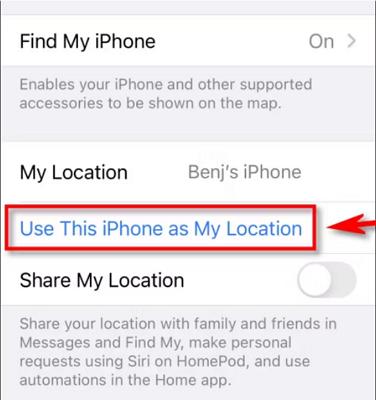
筆記: 您必須在要變更其位置的主 iPhone 上登入另一個 Apple ID,否則您將無法存取 Apple 生態系統地使用該裝置。
第 5 部分。如何在 iPhone 上更改主要位置
假設您想修改「聯絡人」應用程式、Apple 地圖或 Apple ID 上的主要位置,您可以應用以下建議的任何技術:
聯繫應用程式
- 啟動 接觸 iPhone 上的應用程式。
- 點擊您的個人資料圖片,然後點擊 編輯 螢幕右上角的圖示。
- 前往您現有的地址並進行必要的調整,以便獲得更新的地址。
- 點擊相應的圖示儲存您的輸入。
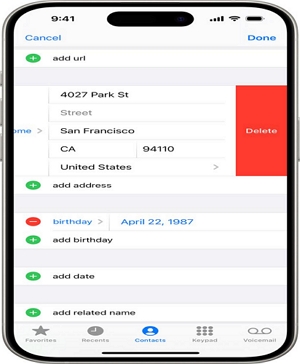
蘋果地圖
- 發射 蘋果地圖 在您的裝置上。
- 從螢幕底部向上滑動 搜尋 酒吧。
- 接下來,選擇 家 或任何其他選擇 最喜歡的 控制板。
- 按照顯示的指南填寫或更新您的位置。
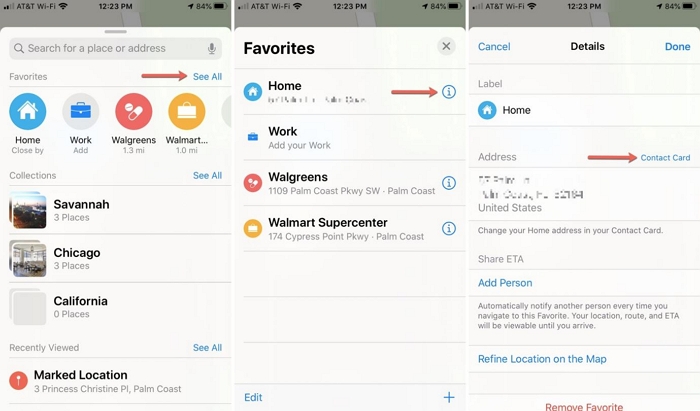
結論
最終,當你想更改 iPhone 的位置時,這篇文章已經為你準備好了。使用這裡推薦的 5 種方法中的任何一種,你都可以輕鬆地在 iPhone 上更改你的位置。在所有方法中, iWhere iPhone 位置更改器 是唯一一款能夠幫助您更改基於位置的應用程式讀取的 GPS 資料且不通知任何人的軟體。此外,該軟體還為您提供無限的遷移目的地。
